win7自动锁屏设置方法 win7电脑自动锁屏怎么设置
更新时间:2022-04-28 10:15:52作者:xinxin
在日常操作win7中文版系统的时候,小伙伴难免会有需要离开电脑一段时间的情况,这时又不想要进行电脑的关机时,往往可以选择win7系统的自动锁屏模式,同时也能够降低硬件的消耗,可是win7电脑自动锁屏怎么设置呢?接下来小编就给大家介绍一篇win7自动锁屏设置方法。
推荐下载:win7旗舰版破解
具体方法:
1、在开始菜单找到控制面板选项。
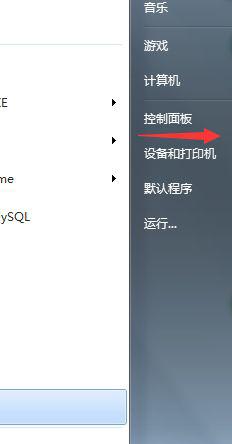
2、在控制面板窗口中选择个性化按钮。
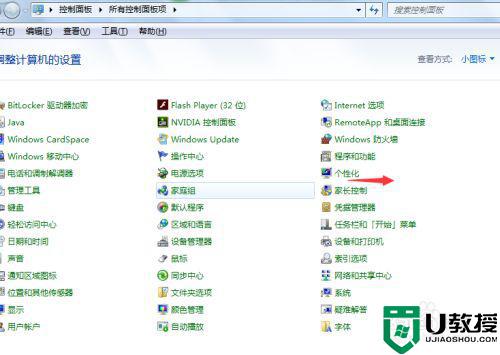
3、在个性化窗口中可以看到屏幕保护程序默认是关闭状态。
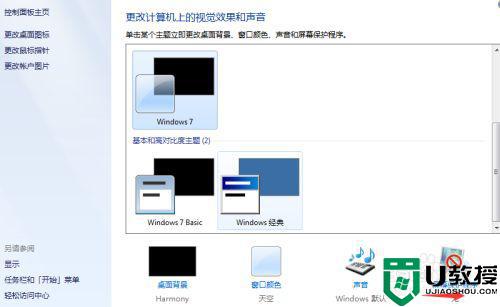
4、点击屏幕保护程序,在弹出的窗口中选择屏幕保护程序并设定时间。关键时要勾选上在恢复时显示登录屏幕,设定完成后点击确定。保持电脑1分钟的时候不要进行任何的操作。
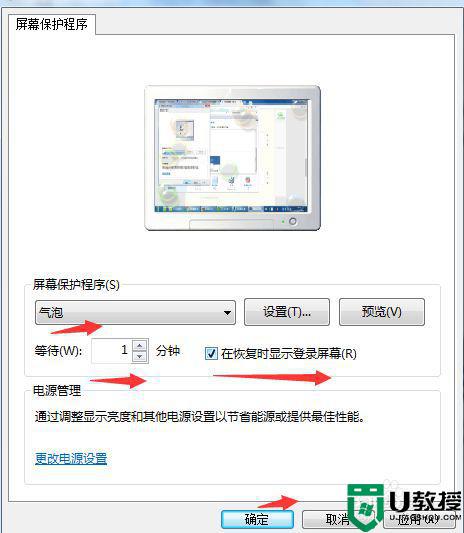
5、在1分钟后可以看到屏幕已经出现设置的屏幕保护,这时动下鼠标会看到进入系统界面,输入密码即可。这就是所谓的设置自动锁定。

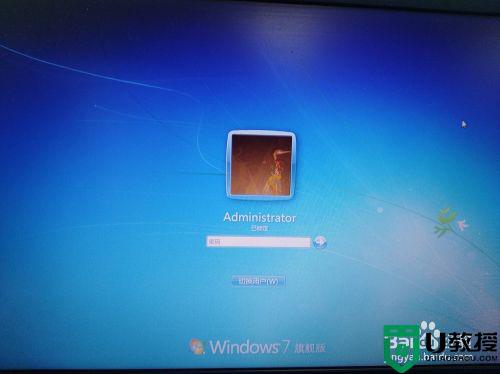
上述就是小编教大家的win7自动锁屏设置方法了,如果你也有相同需要的话,可以按照上面的方法来操作就可以了,希望能够对大家有所帮助。
win7自动锁屏设置方法 win7电脑自动锁屏怎么设置相关教程
- win7电脑自动锁屏怎么设置 win7系统设置自动锁屏方法
- win7取消电脑锁屏设置在哪里 win7取消自动锁屏设置方法
- win7自动锁屏时间怎么设置 win7怎样设置电脑锁屏时间
- win7锁屏设置在哪里 win7自动锁屏设置方法
- win7自动锁屏时间如何设置 win7系统锁屏时间设置方法
- win7自动锁屏在哪里设置方法 win7电脑自动锁屏时间设置方法
- win7自动锁屏在哪里设置 win7待机锁屏怎么设置
- win7设定不锁屏时间方法 windows7不自动锁屏怎么设置
- win7怎么关掉自动锁屏 一招简单关闭win7自动锁屏的方法
- 台式w7系统自动锁屏怎么设置 win7台式机自动锁屏设置教程
- Win11怎么用U盘安装 Win11系统U盘安装教程
- Win10如何删除登录账号 Win10删除登录账号的方法
- win7系统分区教程
- win7共享打印机用户名和密码每次都要输入怎么办
- Win7连接不上网络错误代码651
- Win7防火墙提示“错误3:系统找不到指定路径”的解决措施
热门推荐
win7系统教程推荐
- 1 win7电脑定时开机怎么设置 win7系统设置定时开机方法
- 2 win7玩魔兽争霸3提示内存不足解决方法
- 3 最新可用的win7专业版激活码 win7专业版永久激活码合集2022
- 4 星际争霸win7全屏设置方法 星际争霸如何全屏win7
- 5 星际争霸win7打不开怎么回事 win7星际争霸无法启动如何处理
- 6 win7电脑截屏的快捷键是什么 win7电脑怎样截屏快捷键
- 7 win7怎么更改屏幕亮度 win7改屏幕亮度设置方法
- 8 win7管理员账户被停用怎么办 win7管理员账户被停用如何解决
- 9 win7如何清理c盘空间不影响系统 win7怎么清理c盘空间而不影响正常使用
- 10 win7显示内存不足怎么解决 win7经常显示内存不足怎么办

